Поправите Гбоард да се стално руши на Андроид-у
У свету тастатура, врло је мало оних које могу да се упореде са Гбоард тастатуром(Gboard) ( Гоогле тастатура(Google Keyboard) ). Његове беспрекорне перформансе и интуитиван интерфејс донели су му позицију подразумеване тастатуре у многим Андроид(Android) телефонима. Тастатура се интегрише са другим Гоогле(Google) апликацијама, заједно са нудећи мноштво језика и прилагодљивих опција приказа, што је чини уобичајеним избором тастатуре.
Међутим, ништа никада није савршено и Гбоард(Gboard) није изузетак. Корисници наилазе на одређене проблеме у апликацији Гоогле(Google) , од којих је најистакнутији Гбоард(Gboard) који се стално руши. Ако се и ви суочавате са истим, онда ће вам овај чланак помоћи да пронађете мере за отклањање овог проблема.

Али пре него што почнемо, постоје неке прелиминарне провере да би се проблем решио брзим корацима. Први корак је да поново покренете телефон. Када се телефон поново покрене, проверите да ли проблем не произилази из апликација трећих страна које користите. Ако Гбоард(Gboard) тастатура ради исправно са другим апликацијама, деинсталирајте друге апликације које узрокују да се тастатура руши.
Поправите Гбоард да се стално руши на Андроид-у(Fix Gboard keeps crashing on Android)
Ако наставите да се суочавате са проблемом пада након ових корака, следите било који од ових корака да бисте решили проблем.
1. метод: Поставите Гбоард као подразумевану тастатуру(Method 1: Make Gboard your Default Keyboard)
Гбоард(Gboard) може да се сруши због сукоба са подразумеваном тастатуром система. У овом случају, морате да изаберете Гбоард(Gboard) као подразумевану тастатуру и зауставите такве сукобе. Пратите ове кораке да бисте извршили промену:
1. У менију подешавања(settings) идите на одељак Additional Settings/System .
2. Отворите Лангуагес & Инпут и пронађите тренутни избор тастатуре.( locate the Current Keyboard selection.)

3. У овом одељку изаберите Гбоард(Gboard) да бисте га поставили као подразумевану тастатуру.
2. метод: Обришите Гбоард кеш и податке(Method 2: Clear Gboard Cache and Data)
Једно од најчешћих решења за било какве техничке проблеме на телефону је брисање ускладиштене кеш меморије и података. Датотеке за складиштење могу створити проблеме у несметаном функционисању апликације. Стога, брисање кеша и података може помоћи у решавању проблема. Следећи кораци ће вам помоћи да извршите ово решење:
1. Идите на мени подешавања(settings menu) и отворите одељак Апликације(Apps section) .

2. У менију Управљање апликацијама пронађите Гбоард(locate Gboard) .

3. Када отворите Гбоард(Gboard) , наићи ћете на дугме Стораге(Storage button) .

4. Отворите одељак Меморија да бисте обрисали податке и обрисали кеш меморију у апликацији Гбоард.(Storage section to clear data and clear cache in the Gboard app.)
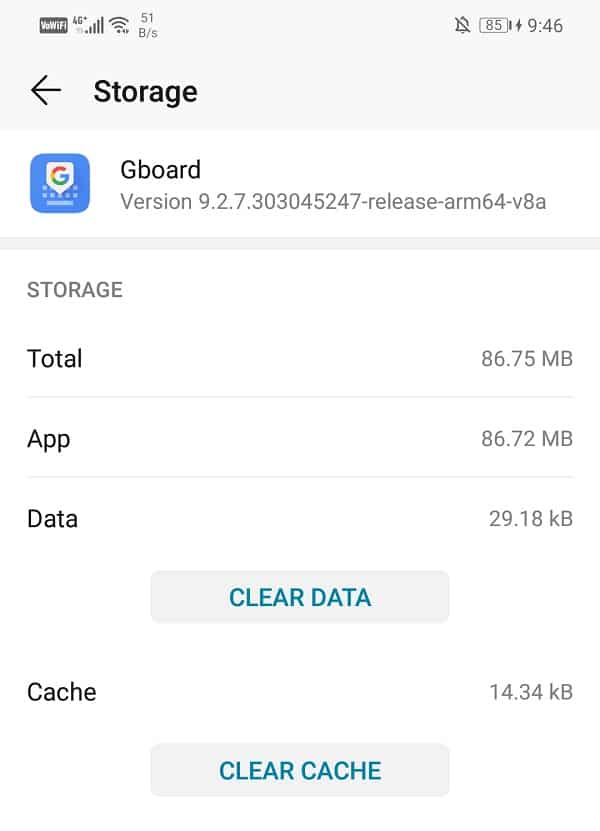
Након што извршите ове кораке, поново покрените телефон да бисте проверили да ли можете да поправите Гбоард да се стално руши на Андроид-у.( Fix Gboard keeps crashing on Android.)
Метод 3: Деинсталирајте Гбоард и инсталирајте поново(Method 3: Uninstall Gboard and Install Again)
Једноставан начин за решавање проблема пада је деинсталирање Гбоард-а(Gboard) . Ово ће вам омогућити да се решите старије верзије која је вероватно оштећена. Можете поново да инсталирате ажурирану апликацију заједно са најновијим исправкама грешака. Да бисте деинсталирали, идите у Плаи продавницу(Store) , а затим потражите апликацију и додирните дугме Деинсталирај(Uninstall) . Када завршите, поново инсталирајте апликацију Гбоард из Плаи продавнице(Gboard app from the Play Store) . Ово ће вам помоћи да решите проблем.
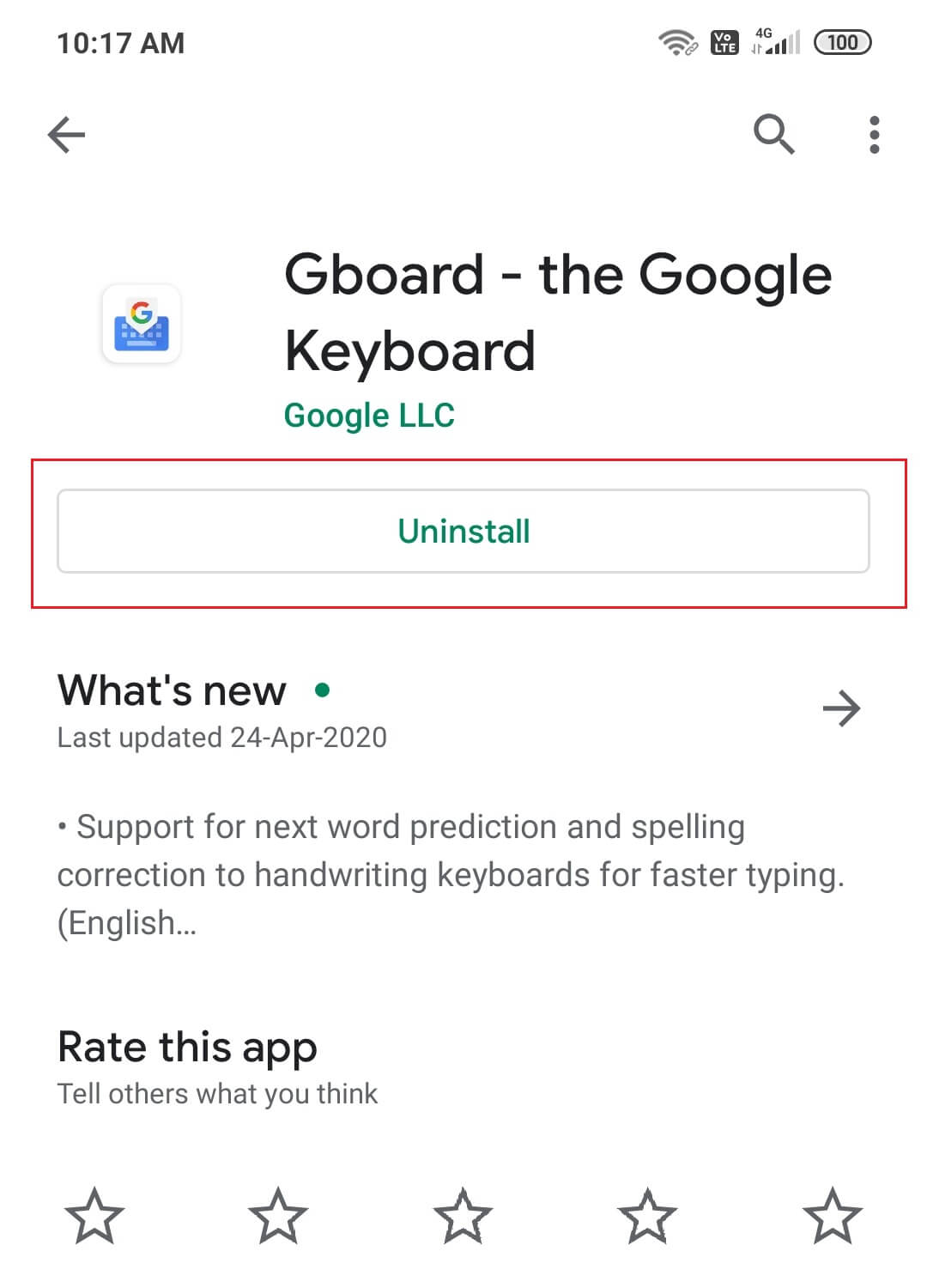
Такође прочитајте: (Also Read: )Уклоните се из групног текста на Андроид-у(Remove Yourself From Group Text On Android)
Метод 4: Деинсталирајте ажурирања(Method 4: Uninstall Updates)
Нека нова ажурирања понекад могу узроковати квар ваше апликације. Стога морате деинсталирати новија ажурирања ако не желите да деинсталирате саму апликацију. Можете да деинсталирате исправке кроз следеће кораке:
1. Идите на подешавања(settings) и отворите одељак са апликацијама(apps section) .

2. Пронађите и отворите Гбоард(Gboard) .

3. Наћи ћете опције падајућег менија у горњем десном углу.
4. Кликните на Унинсталл упдатес(Uninstall updates) фром тхис.

Метод 5: Принудно зауставите Гбоард(Method 5: Force Stop Gboard)
Ако сте већ испробали више лекова и ниједан од њих није могао да спречи пад вашег Гбоард-(Gboard) а, онда је време да принудно зауставите(Force Stop) апликацију. Понекад, када апликације наставе да кваре упркос затварању више пута, акција присилног заустављања може решити проблем. Потпуно зауставља апликацију и омогућава јој да почне изнова. Можете принудно да зауставите Гбоард(Gboard) апликацију на следећи начин:
1. Идите на мени подешавања(settings menu) и одељак са апликацијама(apps section) .

2. Отворите Апликације(Apps) и пронађите Гбоард(Gboard) .

3. Пронаћи ћете опцију за принудно заустављање.
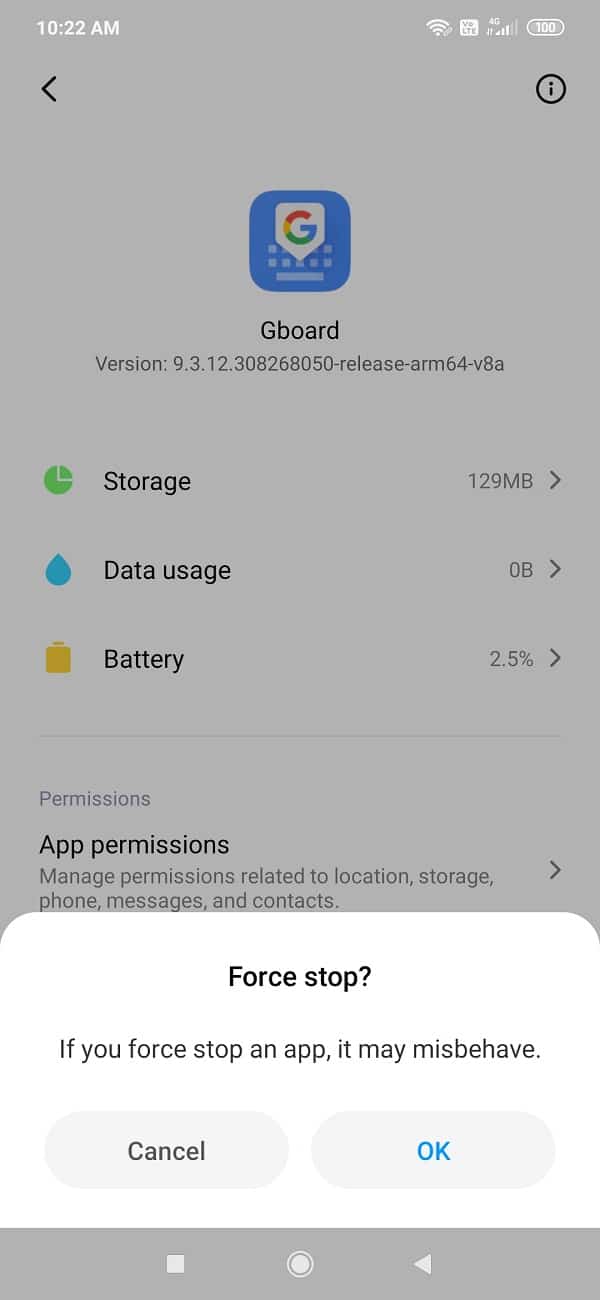
Метод 6: Поново покрените телефон у безбедном режиму(Method 6: Restart Phone in Safe Mode)
Прилично компликовано решење за овај проблем је да поново покренете телефон у безбедном режиму. Такође је важно напоменути да се поступак разликује за различите телефоне. Можете да испробате ове кораке да бисте извршили ову радњу:
1. Искључите телефон(Switch off your phone) и поново га покрените помоћу дугмета за напајање.

2. Док је поновно покретање у току, дуго притисните оба тастера за јачину звука истовремено.( both the volume buttons simultaneously.)
3. Наставите са овим кораком док се телефон не укључи.
4. Када се рестартовање заврши, видећете обавештење о безбедном режиму(Safe Mode) на дну или на врху екрана.

Након што извршите поновно покретање, моћи ћете да решите проблем који Гбоард стално пада на Андроид-у( fix Gboard keeps crashing issue on Android) . У случају да апликација настави да се руши, онда је квар узрокован неким другим апликацијама.
Метод 7: Ресетовање на фабричка подешавања(Method 7: Factory Reset)
Ако желите да користите само Гбоард(Gboard) и вољни сте у било којој мери да поправите његово функционисање, онда је ово последње решење. Опција ресетовања на фабричка подешавања може да обрише све податке са вашег телефона. Следећи кораци ће вас водити кроз процес:
1. Идите на Подешавања(Settings) свог телефона.

2. Додирните картицу Систем(System tab) .

3. Ако већ нисте направили резервну копију својих података, кликните на опцију Направи резервну копију података да бисте своје податке сачували на Гоогле диску.(Backup your data option to save your data on Google Drive.)
4. Након тога кликните на картицу Ресет(Reset tab) .

5. Сада кликните на опцију Ресет Пхоне(Reset Phone option) .

6. Сачекајте(Wait) неколико минута и ресетовање телефона(Phone) ће почети.
Препоручено: (Recommended:) Како да ресетујете свој Андроид телефон(How to Reset Your Android Phone)
Неколико корисника Гбоард-(Gboard) а широм света потврдило је да ново ажурирање доводи до сталног квара апликације. Ако се суочавате са истим проблемом, горе наведене методе би требало да буду у стању да поправе Гбоард да се стално руши на Андроид проблему. (Fix Gboard keeps crashing on Android issue. )
Related posts
Како да поправите Гбоард да не ради на Андроиду и иОС-у
9 начина да се поправи грешка Гбоард-а је престала да ради на иПхоне-у и Андроид-у
Поправите Немогућност преузимања апликација на вашем Андроид телефону
Како да поправите да се Инстаграм стално руши (2022)
Поправите Андроид обавештења која се не појављују
Решите уобичајене проблеме са Мото Г6, Г6 Плус или Г6 Плаи
10 начина да поправите Гоогле фотографије које немају резервне копије
Поправите грешку на чекању за преузимање у Гоогле Плаи продавници
Исправите грешку „Није откривена СИМ картица“ на Андроиду
Поправите Гоогле помоћник који не ради на Андроиду
Поправи Андроид иконе које нестају са почетног екрана
Поправите Инстаграм „Још није објављено“. Покушајте поново са грешком на Андроиду
20 брзих начина да поправите мобилну приступну тачку која не ради на Андроиду
11 савета за решавање проблема са Гоогле Паиом који не ради
9 начина да поправите Твиттер видео записе који се не репродукују
Исправите грешку Нажалост Гоогле Плаи услуге су престале да раде
Поправи грешку у Плаи продавници ДФ-ДФЕРХ-01 (2022)
Поправи искачући прозор за побољшање прецизности локације у Андроиду
Поправи Нажалост, ИМС услуга је заустављена
Како да поправим грешку на Инстаграму неће ми дозволити да објавим
